ממיר FVC חינם TS הוא ממיר וידאו בחינם שיכול להמיר את קבצי ה- TS שלך לפורמט MP4 כמו גם ל- MOV, FLV, MKV, 3GP, AVCHD, וידאו תואם DVD, או לכל פורמט מדיה אחר. האפליקציה יכולה לעזור לך גם להמיר את קטעי הווידיאו שלך ל- WAV, FLAC, MP3 ופורמטי שמע פופולריים אחרים.

הורד את גרסת ממיר הווידאו המתאימה למחשב Windows שלך. לאחר מכן, הפעל את קובץ ההתקנה ופעל לפי ההוראות המופיעות על מסך המחשב שלך להתקנת התוכנית.
ממיר FVC חינם TS מספק העדפות שונות הניתנות להתאמה אישית עבורך. אתה יכול לבחור את תיקיית הפלט, את זיקת המעבד ועוד.

ממיר FVC חינם TS הוא ממיר וידאו בחינם שיכול להמיר את קבצי ה- TS שלך לפורמט MP4 כמו גם ל- MOV, FLV, MKV, 3GP, AVCHD, וידאו תואם DVD, או לכל פורמט מדיה אחר. האפליקציה יכולה לעזור לך גם להמיר את קטעי הווידיאו שלך ל- WAV, FLAC, MP3 ופורמטי שמע פופולריים אחרים.
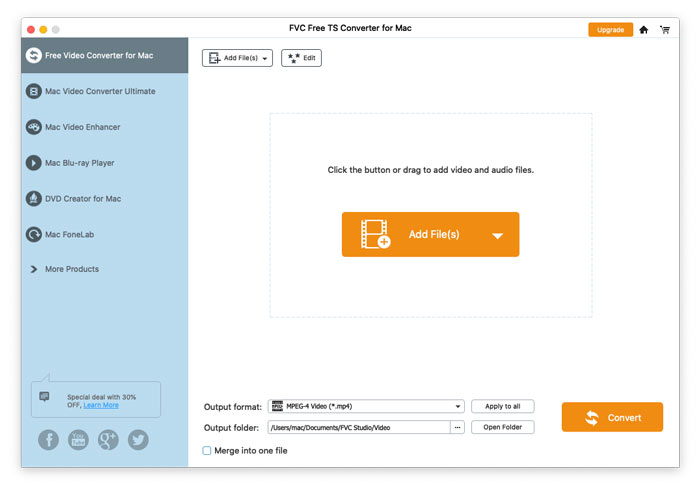
הורד את הגירסה המתאימה של ממיר הווידאו במחשב המק שלך. לאחר מכן, הפעל את קובץ ההתקנה ופעל לפי ההוראות המופיעות על מסך המחשב שלך להתקנת התוכנית.
ממיר FVC חינם TS מספק העדפות שונות הניתנות להתאמה אישית עבורך. אתה יכול לבחור את תיקיית הפלט, את זיקת המעבד ועוד.
